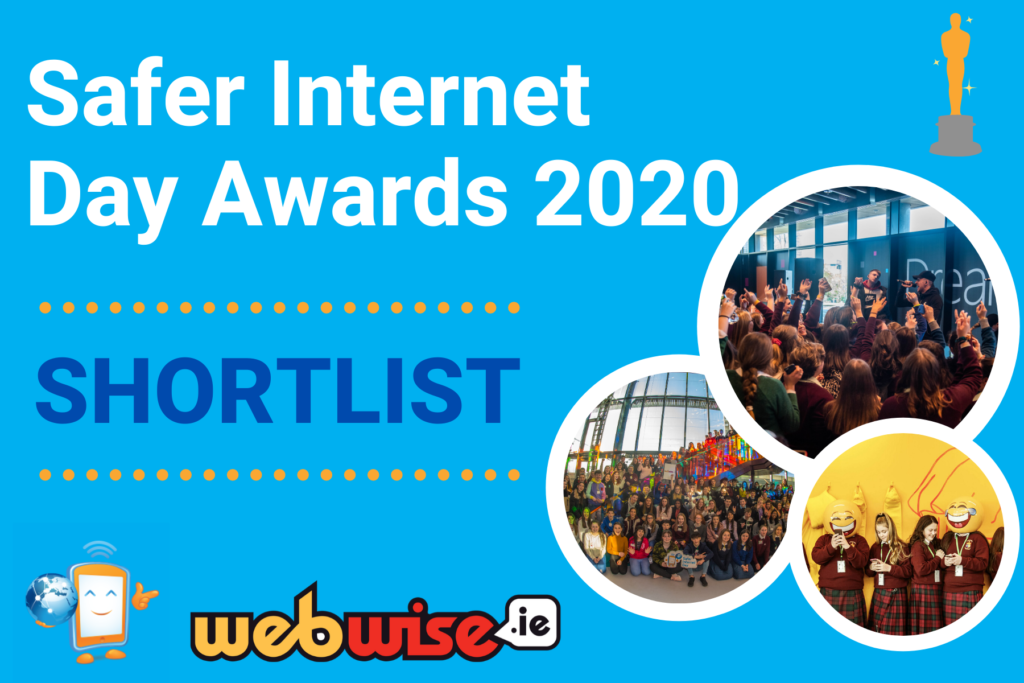మీ Mac కంప్యూటర్ను వ్యక్తిగతీకరించడానికి ఒక మార్గం మీ ఫోల్డర్ల రంగులను మార్చడం. ఇది మీ సిస్టమ్ రూపాన్ని మరింత ఆకర్షణీయంగా మార్చడానికి మిమ్మల్ని అనుమతించినప్పటికీ, త్వరిత దృష్టిలో వివిధ ఫోల్డర్ల మధ్య తేడాను గుర్తించడం కూడా ఉపయోగకరంగా ఉంటుంది. ఈ కథనంలో, Mac వినియోగదారులు ఎటువంటి థర్డ్-పార్టీ యాప్లను డౌన్లోడ్ చేయకుండానే కస్టమ్ ఫోల్డర్ రంగును ఎలా సెట్ చేయాలో తెలుసుకోవచ్చు.
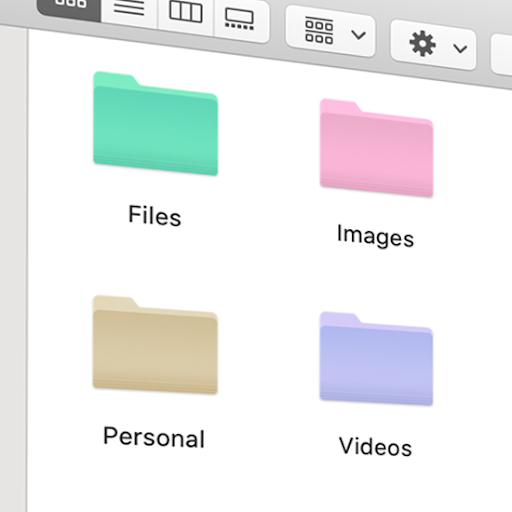
మా సూచనలు ప్రారంభకులకు అనుకూలమైనవి, Mac సిస్టమ్ను కలిగి ఉన్న ఎవరైనా దిగువ అందించిన దశల వారీ మార్గదర్శిని అనుసరించవచ్చు. థర్డ్-పార్టీ ఇమేజ్ ఎడిటర్లను ఉపయోగించడం వంటి ఇతర పద్ధతులు అందుబాటులో ఉన్నప్పటికీ, Macలో ఫోల్డర్ రంగులను స్థానికంగా మార్చడానికి ఇది వేగవంతమైన మార్గం. ఇది ఉచితం మరియు ఎల్లప్పుడూ ఉంటుంది, ఎందుకంటే పనిని పూర్తి చేయడానికి పరిష్కారం స్థానిక Mac ఫంక్షన్లను ఉపయోగిస్తుంది.
Macలో ఫోల్డర్ రంగును ఎలా మార్చాలి
ఫోల్డర్ యొక్క రంగును మార్చడానికి ఈ సులభమైన పద్ధతిని ఉపయోగించడం ద్వారా మీ సిస్టమ్లో కొత్త జీవితాన్ని పొందండి Mac . మీరు మీ సిస్టమ్ను మరింత మెరుగ్గా నిర్వహించాలనుకున్నా లేదా ప్రదర్శన కోసం మాత్రమే కనిపించాలని కోరుకున్నా, దిగువ గైడ్ మిమ్మల్ని దశల ద్వారా నడిపిస్తుంది.
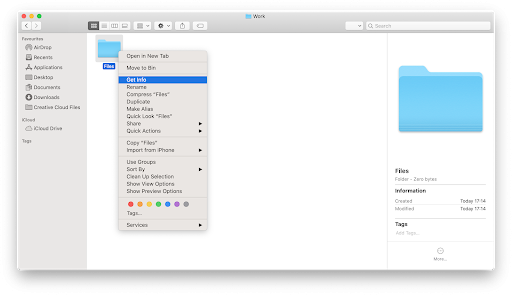
- మీరు అనుకూలీకరించాలనుకుంటున్న ఫోల్డర్ను కనుగొనండి. దానిపై కుడి-క్లిక్ చేసి, ఎంచుకోండి సమాచారాన్ని పొందండి సందర్భ మెను నుండి.
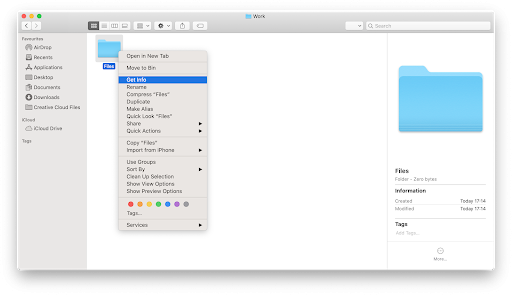
- పాప్అప్ విండో యొక్క ఎగువ-ఎడమవైపున ఉన్న ఫోల్డర్ చిహ్నంపై క్లిక్ చేయండి. తరువాత, ఉపయోగించండి ఆదేశం + సి చిత్రాన్ని కాపీ చేయడానికి కీబోర్డ్ సత్వరమార్గం లేదా, నావిగేట్ చేయండి సవరించు → కాపీ చేయండి మీ మెనూ బార్లో.
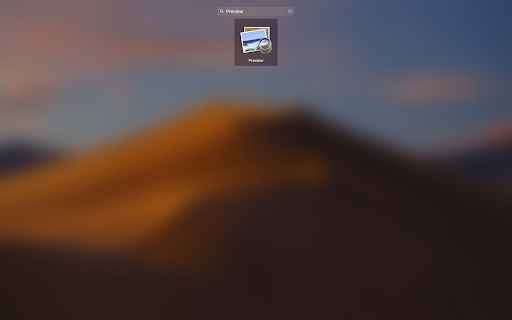
- తెరవండి లాంచ్ప్యాడ్ మీ డాక్ నుండి, ఆపై గుర్తించి తెరవండి ప్రివ్యూ అనువర్తనం. మెను బార్ యాప్ పేరును ప్రదర్శించినప్పుడు అప్లికేషన్ విజయవంతంగా ప్రారంభించబడిందని మీకు తెలుస్తుంది.
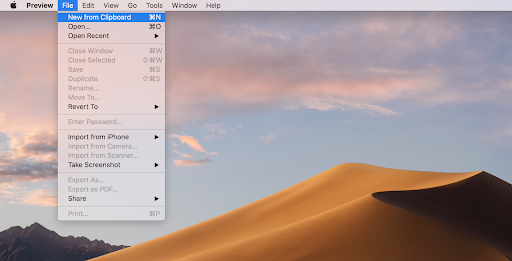
- మీ మెనూ బార్లో, ఫైల్పై క్లిక్ చేసి, ఆపై క్లిప్బోర్డ్ నుండి కొత్త ఎంపికను ఎంచుకోండి. ప్రత్యామ్నాయంగా, ఉపయోగించండి ఆదేశం + ఎన్ కీబోర్డ్ సత్వరమార్గం.
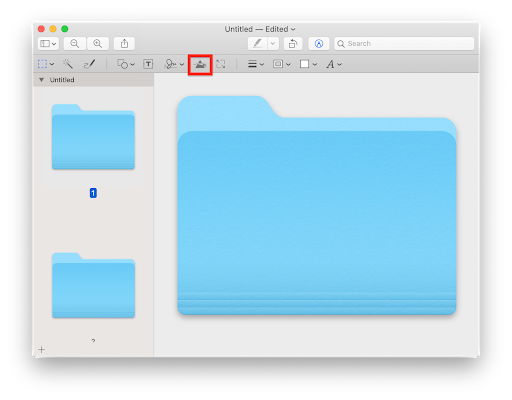
- మీ ప్రివ్యూ యాప్లో ఫోల్డర్ చిహ్నం చూపబడడాన్ని మీరు చూడాలి. మరొక చిత్రం కనిపిస్తే, ఫోల్డర్ చిహ్నాన్ని మరోసారి కాపీ చేయడానికి పై దశలను పునరావృతం చేయండి. పూర్తయిన తర్వాత, దానిపై క్లిక్ చేయండి మార్కప్ టూల్బార్ని చూపించు చిహ్నం.
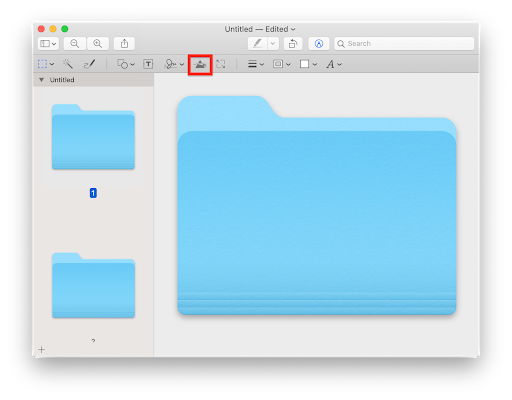
- టూల్బార్ కనిపించినప్పుడు, దానిపై క్లిక్ చేయండి రంగును సర్దుబాటు చేయండి బటన్. చిహ్నం దాని గుండా వెళుతున్న వక్ర రేఖతో త్రిభుజం వలె కనిపిస్తుంది. (పై చిత్రాన్ని చూడండి).
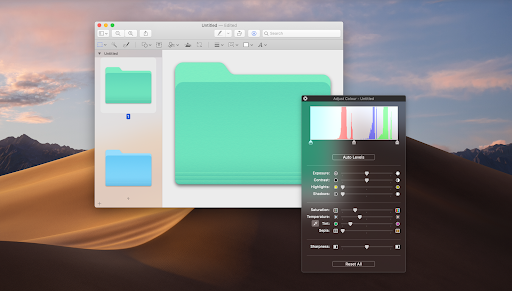
- అడ్జస్ట్ కలర్ పాప్అప్ మీ స్క్రీన్పై కనిపిస్తుంది. ఇక్కడ ఆడటానికి చాలా ఎంపికలు ఉన్నాయి, కానీ ప్రధాన దృష్టి లేతరంగు స్లయిడర్. ఈ స్లయిడర్ను తరలించడం ద్వారా, మీరు ఫోల్డర్ రంగు మార్పును చూస్తారు.
- చిట్కా : మీ ఫోల్డర్ ఎలా కనిపిస్తుందో మరింత అనుకూలీకరించడానికి సంతృప్తత మరియు ఉష్ణోగ్రత స్లయిడర్లను ఉపయోగించండి.
- ఫోల్డర్ రంగుతో సంతోషించిన తర్వాత, రంగు సర్దుబాటు విండోను మూసివేయండి. ఉపయోగించడానికి ఆదేశం + ఎ రంగు ఫోల్డర్ను ఎంచుకోవడానికి సత్వరమార్గం, ఆపై ఆదేశం + సి ప్రివ్యూ యాప్ నుండి అనుకూల రంగు ఫోల్డర్ను కాపీ చేయడానికి.
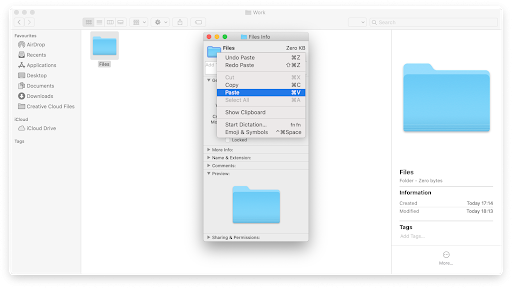
- మీ అసలు ఫోల్డర్కి తిరిగి వెళ్లి, సమాచారాన్ని పొందండి పెట్టెను మళ్లీ తెరవండి. దశ 2లో వలె ప్రస్తుత ఫోల్డర్ను ఎంచుకోండి, కానీ ఈసారి ఎంచుకోండి అతికించండి ఎంపిక. ప్రత్యామ్నాయంగా, ఉపయోగించండి ఆదేశం + IN సత్వరమార్గం.
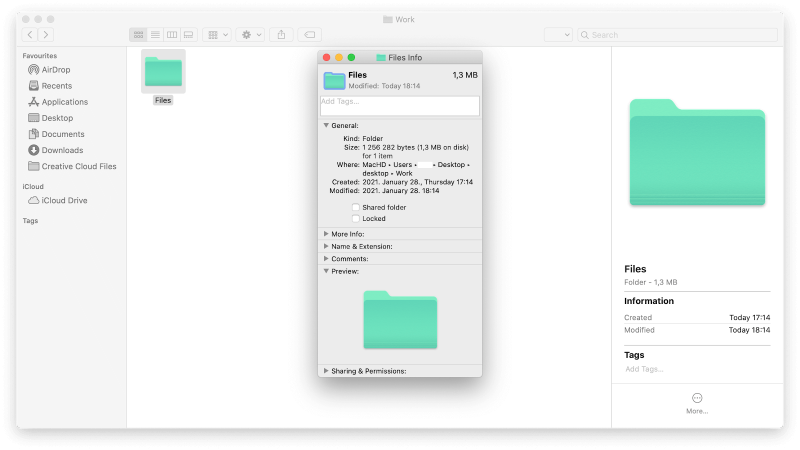
- ప్రివ్యూ యాప్లో మీరు క్రియేట్ చేసిన ఫోల్డర్ రంగు మారడాన్ని మీరు వెంటనే చూడాలి. మీరు మార్పును రద్దు చేయాలనుకుంటే, నొక్కండి ఆదేశం + నుండి కీబోర్డ్ సత్వరమార్గం.
ఈ యాప్తో Mac ఫోల్డర్ రంగును మార్చండి
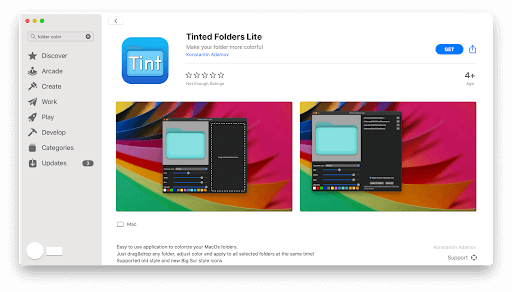
మీరు పైన పేర్కొన్న ప్రక్రియ సమస్యాత్మకంగా అనిపిస్తే, Macలో ఫోల్డర్లను అనుకూలీకరించడానికి మీకు మరొక ఎంపిక ఉంది. అనేక అప్లికేషన్లు ఈ కార్యాచరణను అందిస్తాయి, కానీ మా #1 ఎంపిక లేతరంగు ఫోల్డర్లు . ఇది ఫోల్డర్ రంగులను పెద్దమొత్తంలో మార్చడానికి మాత్రమే కాకుండా, దాని కోసం స్ట్రీమ్లైన్డ్ ప్రాసెస్ను కలిగి ఉండటానికి మిమ్మల్ని అనుమతిస్తుంది. అనువర్తనాన్ని పొందండి, దానిలో ఒక ఫోల్డర్ లేదా రెండింటిని లాగండి మరియు అనుకూలీకరించండి.
ఉచిత వెర్షన్, లేతరంగు ఫోల్డర్లు లైట్ , Mac యాప్ స్టోర్లో డౌన్లోడ్ చేసుకోవచ్చు. మీరు మరింత అధునాతన అనుభవం కోసం చూస్తున్నట్లయితే, కొనుగోలు చేయండి లేతరంగు ఫోల్డర్లు ప్రో కేవలం $0.99 మాత్రమే Mac App స్టోర్లో అందుబాటులో ఉంది.
చివరి ఆలోచనలు
మీకు Macతో మరింత సహాయం కావాలంటే, మీకు సహాయం చేయడానికి 24/7 అందుబాటులో ఉండే మా కస్టమర్ సేవా బృందాన్ని సంప్రదించడానికి వెనుకాడకండి. ఉత్పాదకత మరియు ఆధునిక సాంకేతికతకు సంబంధించిన మరిన్ని సమాచార కథనాల కోసం మా వద్దకు తిరిగి రండి!
మరొక్క విషయం
మీరు మా ఉత్పత్తులను ఉత్తమ ధరకు పొందడానికి ప్రమోషన్లు, డీల్లు మరియు డిస్కౌంట్లను పొందాలనుకుంటున్నారా? దిగువన మీ ఇమెయిల్ చిరునామాను నమోదు చేయడం ద్వారా మా వార్తాలేఖకు సభ్యత్వాన్ని పొందడం మర్చిపోవద్దు! మీ ఇన్బాక్స్లో తాజా సాంకేతిక వార్తలను స్వీకరించండి మరియు మరింత ఉత్పాదకతను పొందేందుకు మా చిట్కాలను చదివిన మొదటి వ్యక్తి అవ్వండి.
తదుపరి చదవండి:
> Macలో స్క్రీన్షాట్ ఎలా తీసుకోవాలి
> Mac OS X టాస్క్ మేనేజర్ని ఎలా ఉపయోగించాలి
> Macలో ఆడియోను రికార్డ్ చేయడం ఎలా